如何修复Windows 10 / 11上的错误代码0x800701B1
在文件资源管理器中将文件从驱动器传输到另一个驱动程序时,您可能会遇到此错误消息,指出“错误 x800701B1:指定了不存在的设备”。尽管许多用户在USB设备上复制粘贴大文件时报告了此问题,但其中少数用户在尝试在连接到USB端口的HDD / SSD上安装Windows时也遇到了此问题。
修复1 –将驱动器插入另一个端口
如您所知,系统上存在几种类型的端口。但是,一些较新的外部固态硬盘/硬盘仅适用于 USB 3.0。因此,如果您已插入USB 2.0端口,则可能会出现此错误。
1.您必须弹出USB驱动器。因此,点击箭头图标以查看隐藏的系统图标。
2.在这里,查找USB弹出图标。现在,单击一次以查看连接到系统的所有USB。
3.现在,只需右键单击外部驱动器,然后点击“弹出”即可安全地弹出驱动器。
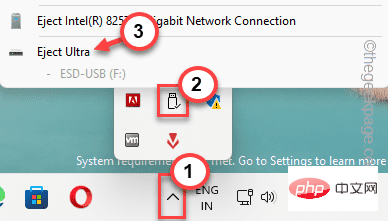
4. 只需从现有 USB 端口拔下设备即可。
5.然后,仔细查看PC /笔记本电脑上的USB端口。您会在所有最新的笔记本电脑上找到USB 3.0端口。而如果您在PC上,则背面有几个USB端口。
6. 将 USB 驱动器插入机器的新端口。
然后,通过将一些文件从驱动器传输到计算机来进行测试,反之亦然。检查是否仍然看到错误代码0x800701B1。
修复2 –重新扫描整个驱动器
尝试从“磁盘管理”重新扫描驱动器以解决问题。
1. 您可以使用磁盘管理工具重新扫描驱动器。
2. 按 赢 键和 X 键打开上下文菜单。
3.然后,点击“磁盘管理”工具将其打开。
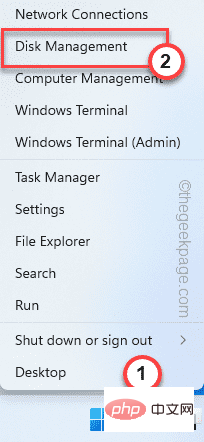
4. 在磁盘管理工具中,您可以在主窗格中查看驱动器的完整列表。
5.只需单击“操作”菜单,然后点击“重新扫描磁盘”即可重新扫描驱动器。
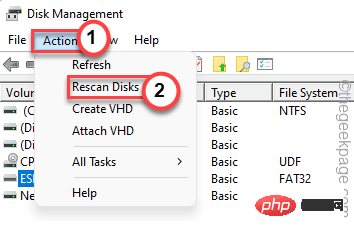
重新扫描驱动器后,您可以关闭磁盘管理工具。之后,尝试复制粘贴或传输文件。
您将不会再看到错误消息。
修复3 –拥有有问题的驱动器
如果您没有驱动器的适当权限,则需要为其授予足够的权限。
1.首先,通过按打开文件资源管理器 赢键+ E 键一起。
2.现在,点击左侧窗格中的“此PC”。
3. 在此处找到驱动器。现在,右键单击驱动器,然后单击“属性”。
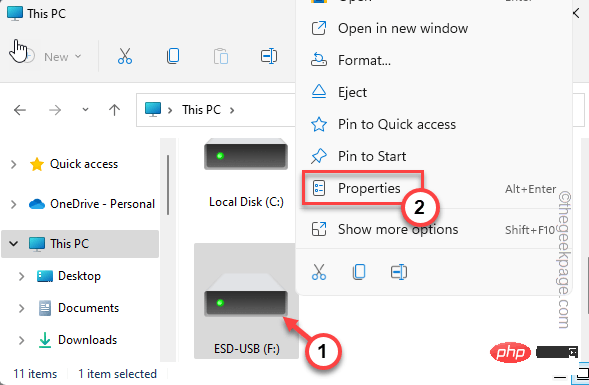
4.之后,右键单击驱动器并转到“安全”选项卡。
5.在这里,在此选项卡中,单击“高级”以打开高级安全设置。
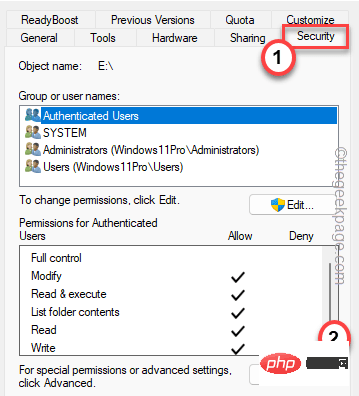
5.接下来,在“所有者:”选项旁边,点击“更改”。
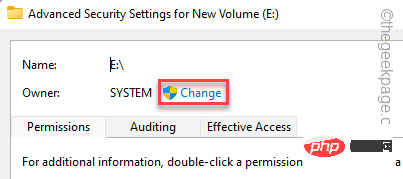
6.在下一个屏幕上,点击“高级”选项。
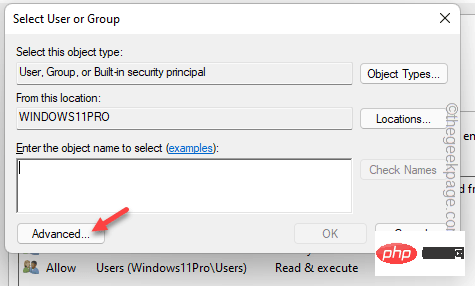
7.稍后,单击“立即查找”按钮以查找用户组的完整列表。
8.在这些组中,选择您的用户名并双击该用户名。
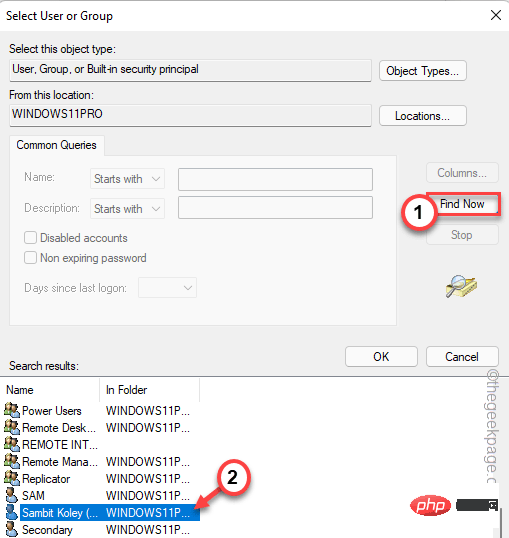
9. 要确认这一点,请点击“确定”。
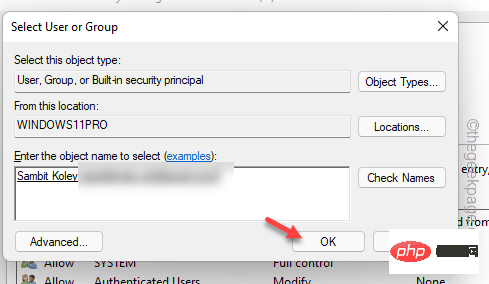
10. 返回主页后,选中“将所有子对象权限条目替换为此对象的可继承权限条目”框。
11.然后,要保存更改,请点击“应用”和“确定”。

现在,尝试传输您之前尝试的文件。
修复4 –卸载并重新安装磁盘驱动器
卸载并重新安装计算机上的磁盘驱动器。
1.首先,按 赢 键和 R 键。
2.然后,输入此内容并点击 输入.
devmgmt.msc
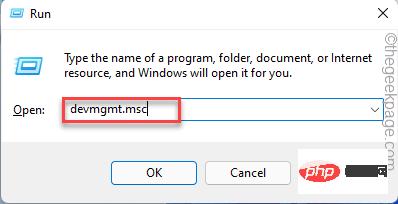
3. 在“设备管理器”页面上,展开“磁盘驱动器”下拉列表。
4.在这里,只需右键单击磁盘驱动器,然后点击“卸载设备”。
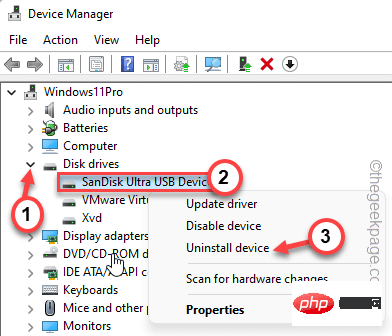
5. 再次确认卸载。再次点击“卸载”。
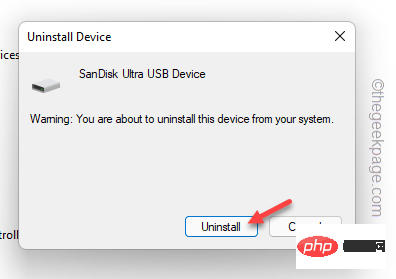
这样,从计算机上卸载磁盘驱动器。不用担心。这只会卸载当前驱动程序。
重新启动计算机。这样,Windows 确实会将卸载的驱动程序替换为默认驱动程序。重新启动后,您可以轻松传输文件,没有任何问题。
以上是如何修复Windows 10 / 11上的错误代码0x800701B1的详细内容。更多信息请关注PHP中文网其他相关文章!

热AI工具

Undresser.AI Undress
人工智能驱动的应用程序,用于创建逼真的裸体照片

AI Clothes Remover
用于从照片中去除衣服的在线人工智能工具。

Undress AI Tool
免费脱衣服图片

Clothoff.io
AI脱衣机

AI Hentai Generator
免费生成ai无尽的。

热门文章

热工具

记事本++7.3.1
好用且免费的代码编辑器

SublimeText3汉化版
中文版,非常好用

禅工作室 13.0.1
功能强大的PHP集成开发环境

Dreamweaver CS6
视觉化网页开发工具

SublimeText3 Mac版
神级代码编辑软件(SublimeText3)
 欧易交易所app国内下载教程
Mar 21, 2025 pm 05:42 PM
欧易交易所app国内下载教程
Mar 21, 2025 pm 05:42 PM
本文提供国内安全下载欧易OKX App的详细指南。由于国内应用商店限制,建议用户通过欧易OKX官方网站下载App,或使用官网提供的二维码扫描下载。下载过程中,务必核实官网地址,检查应用权限,安装后进行安全扫描,并启用双重验证。 使用过程中,请遵守当地法律法规,使用安全网络环境,保护账户安全,警惕诈骗,理性投资。 本文仅供参考,不构成投资建议,数字资产交易风险自负。
 币安交易所app国内下载教程
Mar 21, 2025 pm 05:45 PM
币安交易所app国内下载教程
Mar 21, 2025 pm 05:45 PM
本文提供安全可靠的币安交易所App下载指南,帮助用户解决在国内下载币安App的难题。由于国内应用商店限制,文章推荐优先从币安官网下载APK安装包,并详细介绍了官网下载、第三方应用商店下载以及朋友分享等三种方法,同时强调了下载过程中的安全注意事项,例如验证官网地址、检查应用权限、使用安全软件扫描等。此外,文章还提醒用户了解当地法律法规,注意网络安全,保护个人信息,谨防诈骗,理性投资,安全交易。 文章最后再次强调,下载和使用币安App需遵守当地法律法规,风险自负,不构成任何投资建议。
 okx交易平台怎么下载
Mar 26, 2025 pm 05:18 PM
okx交易平台怎么下载
Mar 26, 2025 pm 05:18 PM
OKX交易平台可以通过移动设备(Android和iOS)和电脑端(Windows和macOS)进行下载。1. Android用户可从官方网站或Google Play下载,需注意安全设置。2. iOS用户可通过App Store下载,或关注官方公告获取其他方式。3. 电脑用户可从官方网站下载相应系统的客户端。下载时务必确保使用官方渠道,并在安装后进行注册、登录和安全设置。
 如何实现从Word插件跳转到浏览器进行登录授权?
Apr 01, 2025 pm 08:27 PM
如何实现从Word插件跳转到浏览器进行登录授权?
Apr 01, 2025 pm 08:27 PM
如何实现从应用内跳转到应用外的登录授权?在一些应用中,我们常常会遇到需要从一个应用跳转到另一个应用...
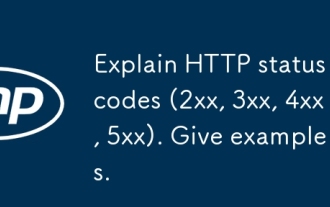 解释HTTP状态代码(2xx,3xx,4xx,5xx)。举个例子。
Apr 05, 2025 am 12:06 AM
解释HTTP状态代码(2xx,3xx,4xx,5xx)。举个例子。
Apr 05, 2025 am 12:06 AM
HTTP状态码分为四类:2xx表示请求成功,3xx表示需要重定向,4xx表示客户端错误,5xx表示服务器错误。2xx状态码如200OK表示请求成功,201Created表示资源创建成功;3xx状态码如301MovedPermanently表示永久重定向,302Found表示临时重定向;4xx状态码如404NotFound表示资源未找到,400BadRequest表示请求语法错误;5xx状态码如500InternalServerError表示服务器内部错误,503ServiceUnavailabl
 币安binance电脑版入口币安binance电脑版pc官网登录入口
Mar 31, 2025 pm 04:36 PM
币安binance电脑版入口币安binance电脑版pc官网登录入口
Mar 31, 2025 pm 04:36 PM
本文提供Binance币安电脑版登录与注册的完整指南。首先,详细讲解了币安电脑版登录步骤:在浏览器搜索“币安官网”,点击登录按钮,输入邮箱和密码(启用2FA需输入验证码)即可登录。其次,文章阐述了注册流程:点击“注册”按钮,填写邮箱地址,设置强密码,验证邮箱即可完成注册。最后,文章还特别强调了账户安全,提醒用户注意官方域名、网络环境以及定期更新密码,确保账户安全,更好地使用币安电脑版提供的各项功能,例如查看行情、进行交易和管理资产。
 如何实现Word插件登录授权的跨应用跳转?
Apr 01, 2025 pm 11:27 PM
如何实现Word插件登录授权的跨应用跳转?
Apr 01, 2025 pm 11:27 PM
如何实现Word插件登录授权的跨应用跳转?在使用某些Word插件时,我们经常会遇到这样的场景:点击插件中的登�...
 kraken交易所怎么下载
Mar 27, 2025 pm 04:21 PM
kraken交易所怎么下载
Mar 27, 2025 pm 04:21 PM
想体验安全可靠的 Kraken 交易所?这篇教程详细介绍了如何下载 Kraken App (iOS & Android) 以及访问网页版,并提醒大家注意安全,务必从官方渠道下载,开启双因素认证,保护账户安全。





